Această lecție nu numai pentru avansate, începătorii pot încerca, de asemenea mâna, dar trebuie să știi cum să folosească straturi de ajustare pentru a crea perii personalizate și cum să se aplice stiluri de strat. Cu toate acestea, cred că nu este o lecție foarte dificilă.
Am vrut să creeze un fel de expert care aruncă bile colorate de energie. Așa că am luat niște poze și acum propun să înceapă această lucrare pentru tine.
Aceasta este de fapt Master Wizard care toată această lecție.

Materiale pentru lecție:
Pasul 1. Deschide fotografia în Photoshop, care arată viitorul tău Maestru. Nu va trebui să-l separe de fundal, dacă doriți doar să adăugați efecte, cum ar fi în clasă. În primul rând, se adaugă câteva straturi de ajustare pentru a regla imaginea de ansamblu. Prima va fi o hartă de gradient (Gradient Map) cu un gradient implicit (violet-portocaliu). setați modul de amestecare pentru decantor linear (Add) (Linear Dodge (Add) și opacitate (Opacity) 10% Strat de ajustare a doua Hue / Saturation (Hue # 092; .. Saturație) În setarea saturația stratului plusare (Saturație) la 25 .
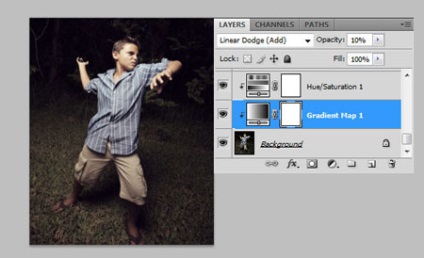
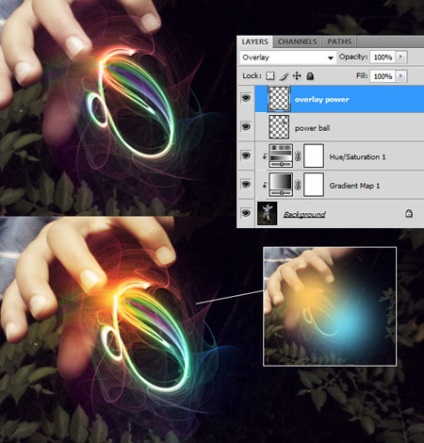
Pasul 3: În acest moment, energobol nostru arata bine, dar se poate face mai bine, adăugând câteva detalii. Creați o strălucire balon cu o mare perie moale de culoare portocalie. Schimbați modul de amestecare pe această lumină strat spot (Pin Light) și opacitate mai scăzută la 50%. Acest lucru este foarte important, deoarece fără acest strat va fi grav vizibile iluminare interioară (strălucire exterioară) dots scântei mici prezentate în imaginea de mai jos.
Rețineți că, în funcție de culoarea din imagine cu modelul, va trebui să utilizeze diferite moduri de amestecare. Modurile de combinare funcționează în mod diferit în funcție de culoare și de iluminat.
Acum aveți nevoie pentru a crea o perie pentru scântei, dispersive, precum și activați opțiunea de sunet în setările pensulei. În Layer Styles adauga un Outer Glow (Outer glow) și setați modul de amestecare în strălucirea setărilor de pe Dodge Color (Color Dodge).
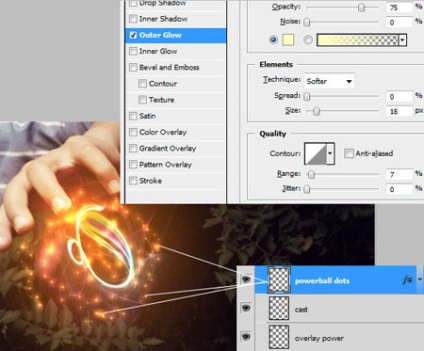
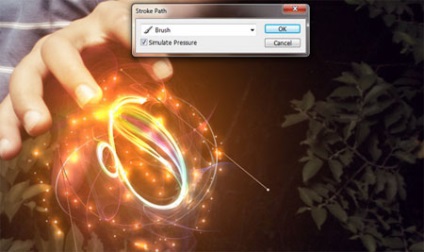
Odată ce linia este gata, combinati-le pe toate într-un singur strat, în cazul în care le-ați făcut pe straturi separate și aplicați Outer Glow (strălucire exterioară). Rețineți dimensiunea și culorile imaginii poate afecta rezultatul final, și este posibil să trebuiască să utilizați setări diferite de cele sugerate în lecția.
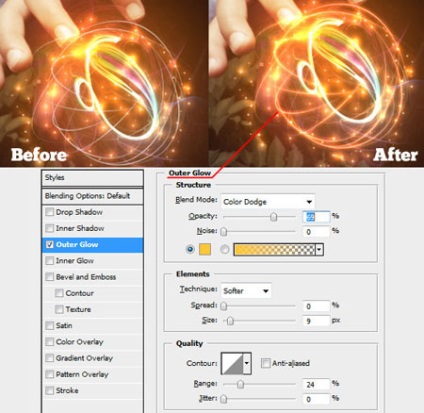
Pasul 5: După ce am făcut prima minge de energie, adăugați niște culoare la corpul modelului folosind pensule și imagini de stoc. Deschideți culoare-waves.jpg și inserați-l în document. Scale-l dacă este necesar și de a schimba modul de amestecare la clarificare (ecran). Creați un layer mască și ascunde partea superioară. A se vedea. Imaginea de mai jos.

Folosind o perie mare, moale (perie), se adaugă mai multe culori și setați modul de amestecare pentru acest layer pe Overlay (Suprapunere) sau clarificare (ecran).
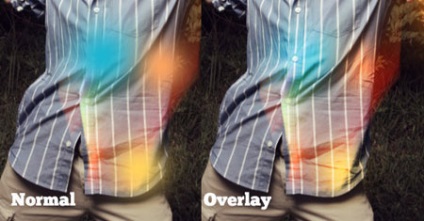
Pasul 6: Acum vă voi arăta cum puteți face o pătrate 3D și cercuri.
Ia o perie pătrat și caseta de perie în opțiunea de setări pentru a activa Dispersia (scattering), dar nu adăugați prea mult de dispersie. Dinamica formelor (DINAMICA formei) trebuie să crească Unghi jitter (Angle Jitter). Doar pentru a seta dimensiunea oscilației setarea (jitter Size) la maxim și, dacă nu lucrați cu tableta, Management (Control) a inclus setarea de tranziție (fade). Cu această setare, accident vascular cerebral pensula în cele din urmă se va restrânge.
Petreceți o perie de la piciorul stâng la brațul drept. Dacă prea multe piețe, apoi adăugați dispersie.

Mod strat Setați să se suprapună cu pătrate (Suprapunere) și se adaugă următoarele stiluri de strat. Încercați culori diferite și moduri de amestec pentru a obține un rezultat interesant.
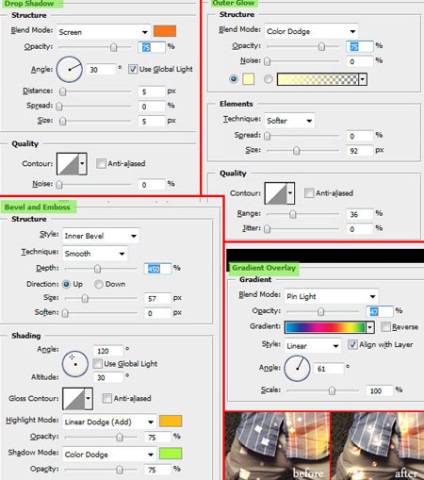
cercuri 3D sunt realizate în același mod. Creați mai multe cercuri de diferite dimensiuni și de a reduce umplere (Fill) până la 16%. Copierea stilurilor de straturi din stratul cu pătrate și, dacă se dorește, schimba unele moduri de amestecare și culori la setările de strălucire exterioare (Strălucire exterioară). Puteți spryatatpoka aceste cercuri 3D în următoarele etape și să se pregătească celelalte efecte.
Aproximativ Traducere: stiluri de straturi pot fi copiate prin deținerea klavishuAlti pur și simplu glisați și fixați pictograma în stilul de layer dorit.
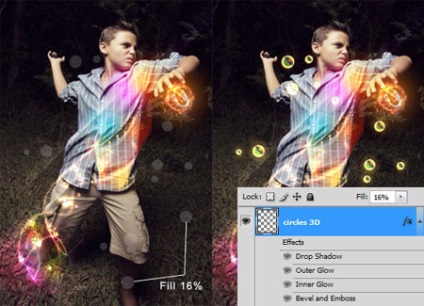
Pasul 7: Deschideți imaginea color-lines.jpg și puneți-l pe piciorul stâng. Setați modul de amestecare Lighten (ecran). Pentru a schimba culoarea, dacă doriți, și de a crește saturația imaginii.

Crearea unor circuite prin intermediul instrument de stilou (Pen Tool), pre-configura o perie tare 2 pixeli. și apoi face Stroke Path. Mai jos este stilul de layer captura de ecran pentru a fi aplicate la liniile stabilite.
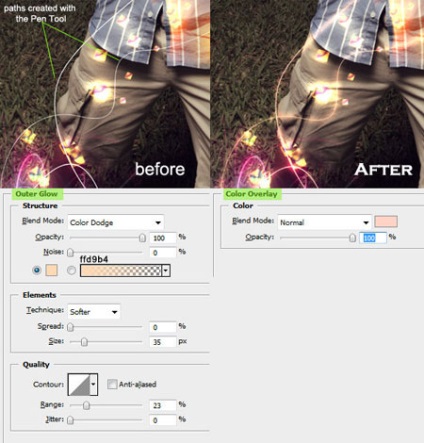
Adăugați lumină pe piciorul stâng. Pentru a face acest lucru, să ia o perie moale (perie) și pentru a reduce opacitatea (Opacitate) până la 43%. Desenați două spoturi folosind culorile și c2839f bac93c. Schimbați modul de amestecare a acestui strat la lumină strălucitoare (Vivid Light).

Pasul 8. Creați două sau trei evidenția, folosind unealta instrumentul Polygonal Lasso (poligonale Lasso Tool). Mențineți apăsată tasta Shift. o faci la un unghi de 45 °. Apoi, utilizați o perie mare, moale și trage de-a lungul marginii selecției. Ar trebui să aveți ceva de genul imaginea de mai jos. După ce toate aceste operații schimbă modul layer pe Overlay (Suprapunere) sau lumina moale (Soft Light).

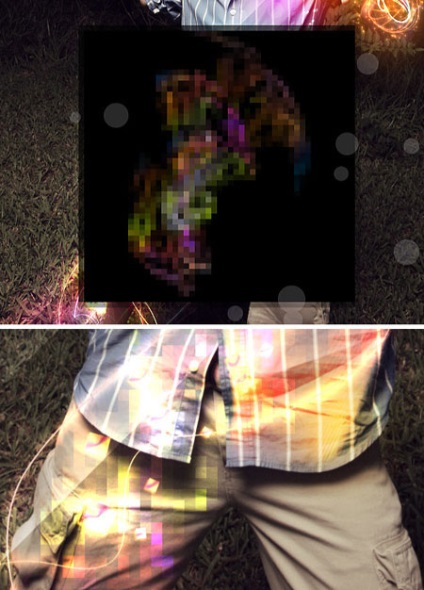
Pasul 10. După cum se poate vedea, în partea dreaptă a imaginii noastre se pare ca pustovato, si va schimba. Utilizați perie pătrat și trage unele pătrate aleatorii nu departe unul de altul, și este, de asemenea, aplicabile în filtrul de mișcare blur 45 ° (Motion Blur). Pentru a adăuga culoare pentru a desena un pătrat, folosind stiluri de strat. Imagini de mai jos. Pentru a spori acest efect, duplicat acest strat.
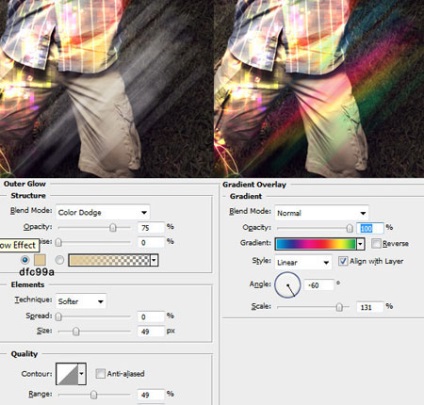
Trebuie doar să adăugați stratul cu pătrate neclare scântei împrăștiate perie ca în etapa 3, și să consolideze, astfel, culoarea și efecte de lumină. Pentru aceste scântei trebuie doar să se adapteze stilul stratului exterior Strălucire (Outer Glow) a seta modul de amestecare Color Dodge strălucire (Color Dodge). După cum se arată în imaginea de mai jos, modul de amestecare pentru această suprapunere strat (suprapunere)
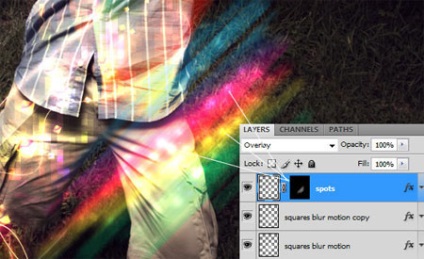
Utilizați un albastru mare, perie moale și se adaugă un flash de lumină pe piciorul drept. modul de amestecare pentru acest layer pe Linear Dodge pune (add) (Linear Dodge (Add).

Etapa 11. Timpul a venit pentru a crea un al doilea energoshara și o vom face cu această imagine - supernova.jpg. Mutați-l în documentul dvs., la scară, se adaugă bogăție și a pus-o pe mâna lui. modul de amestecare pentru acest layer set Lightening (ecran). Pentru a adăuga un efect de radiații de lumină, apuca o perie moale, mare la tentă roșiatică-portocalie și se lasă noua marca strat pe mingea. modul de amestecare pentru acest layer pe Linear Dodge (adauga) (Linear Dodge (Add)).

Utilizați o perie împrăștiate pentru a adăuga o scânteie la minge, așa cum ați făcut câțiva pași înapoi pe mâna dreaptă. Adăugați un stil de strat exterior Glow (Outer Glow) cu culoarea implicită și modul de amestecare Color Dodge set (Color Dodge).

Acum, creați o buclă care energosharu folosind imaginea - trail.jpg. Puneți-l în documentul dvs. și de a schimba modul de amestecare pentru acest strat Lighten (ecran).

Pentru o sferă de volum folosim o altă imagine - shatters.jpg.


Add-ons:
23370
abonați:
70 000+
Experiența utilizatorilor:
328911
alte proiecte noastre:
înregistrare
Înregistrează-te prin e-mail